СОЗДАНИЕ ЧЕРТЕЖА ПЕЧАТНОЙ ПЛАТЫ
Теперь преобразуем схему, составленную в программе Schematic в печатную плату. Для этого выполним команду «File–>Convert to PCB». Откроется программа PCB Layout, в которую автоматически будут перенесены все компоненты из схемы в виде посадочных мест (см. рисунок 35). Можно сразу сохранить плату в текущем виде, предварительно задав единицы измерения в «мм» и шаг сетки 2,5 мм.
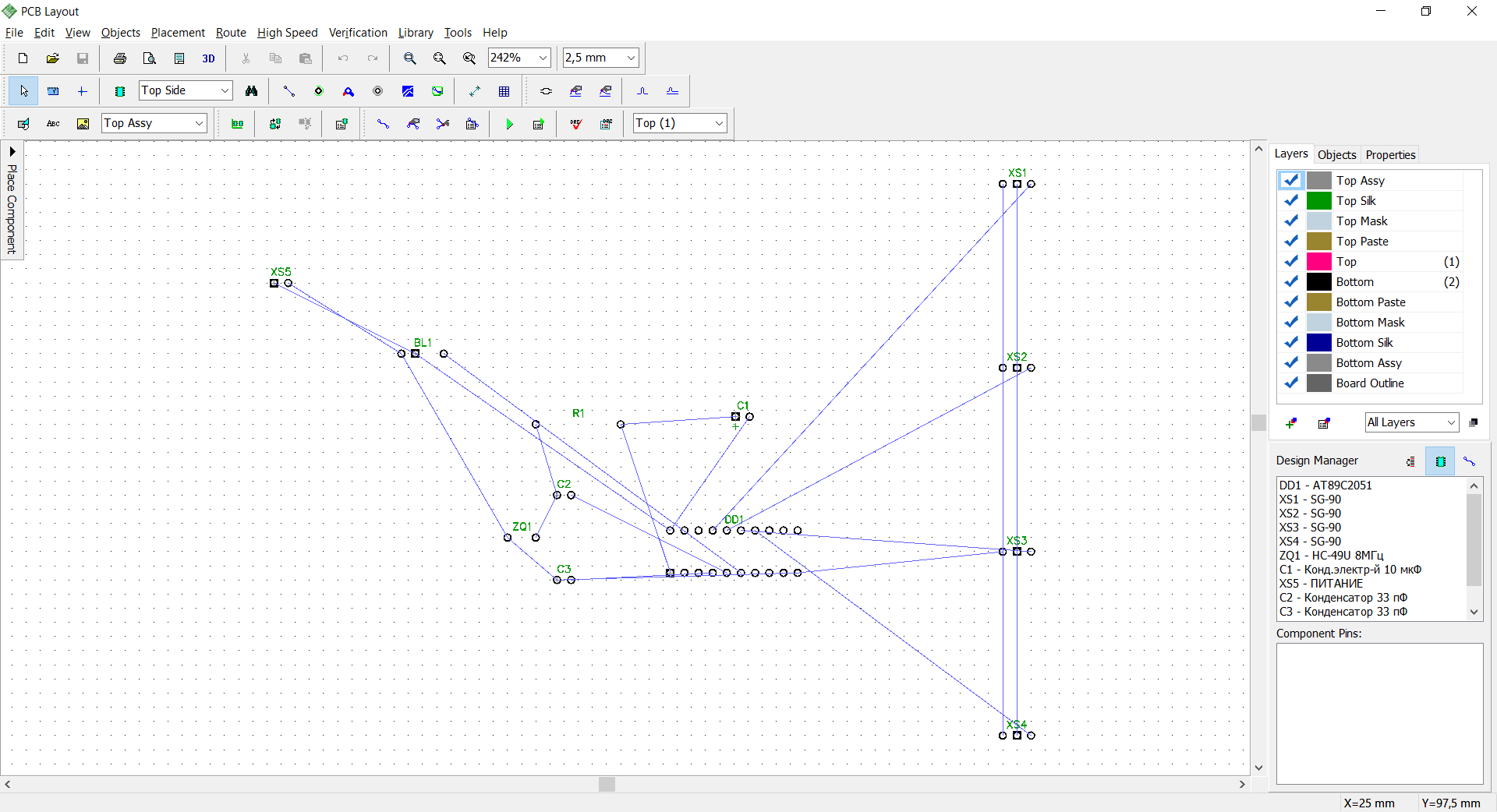
Рисунок 35 – Вид полученной схемы после преобразования
Теперь нужно задать габариты платы, выполнить позиционирование элементов и выполнить автотрассировку. Для этого предварительно выполняется расчёт геометрических размеров печатной платы и определяется её тип в зависимости от числа проводящих слоёв. В зависимости от числа проводящих слоев печатной платы различают:
- односторонние печатные платы (ОПП);
- двусторонние (ДПП);
- многослойные печатные платы (МПП).
Односторонние печатные платы имеют одно основание, на одной из сторон которого нанесен проводящий рисунок. Они обеспечивают самую высокую точность и является наиболее дешевым классом. В данном случае целесообразно использовать как раз одностороннюю печатную плату из-за небольшого числа элементов. Для это требуется учесть все размеры конструкторско-технологических зон, представленных на рисунке 36.

Рисунок 36 – Конструкторско–технологические зоны печатной платы
Поля  и
и  области для крепления платы в конструкторской единице более высокого уровня.
области для крепления платы в конструкторской единице более высокого уровня.
Поле  , коммутационная область печатной платы для установки разъемов, контактных площадок, штырей, гнезд, через которые обеспечивается соединение с внешними электрическими цепями.
, коммутационная область печатной платы для установки разъемов, контактных площадок, штырей, гнезд, через которые обеспечивается соединение с внешними электрическими цепями.
Поле  область для расположения элементов контроля, крепления, рычажных съемников, ручки. Его размер зависит от конструкции перечисленных элементов, но не должен превышать 10 мм. Пусть эти элементы конструкцией не предусмотрены, поэтому ширину поля
область для расположения элементов контроля, крепления, рычажных съемников, ручки. Его размер зависит от конструкции перечисленных элементов, но не должен превышать 10 мм. Пусть эти элементы конструкцией не предусмотрены, поэтому ширину поля  примем равной
примем равной  .
.
Пусть в качестве способа крепления будет использоваться установка в направляющие. Ширина полей  и
и  должна быть на 1 – 2 мм больше размера в направляющих, но не менее 2,5 мм. Также условимся, что ширина направляющих будет 3 мм. Следовательно размеры полей ar w:top="1134" w:right="850" w:bottom="1134" w:left="1701" w:header="720" w:footer="720" w:gutter="0"/><w:cols w:space="720"/></w:sectPr></wx:sect></w:body></w:wordDocument>">
должна быть на 1 – 2 мм больше размера в направляющих, но не менее 2,5 мм. Также условимся, что ширина направляющих будет 3 мм. Следовательно размеры полей ar w:top="1134" w:right="850" w:bottom="1134" w:left="1701" w:header="720" w:footer="720" w:gutter="0"/><w:cols w:space="720"/></w:sectPr></wx:sect></w:body></w:wordDocument>">  и
и  от 4 мм до 5 мм. Будет использоваться размер 5 мм.
от 4 мм до 5 мм. Будет использоваться размер 5 мм.
Ширина поля  определяется как габаритный размер соединителя с учётом дополнительных 5 мм. Ранее было определено, что в качестве соединителя была выбрана обычная гребёнка с шагом контактов в 2,5 мм. Её габариты не превышают в ширину 3 мм. Получим в результате значение 7,5 мм.
определяется как габаритный размер соединителя с учётом дополнительных 5 мм. Ранее было определено, что в качестве соединителя была выбрана обычная гребёнка с шагом контактов в 2,5 мм. Её габариты не превышают в ширину 3 мм. Получим в результате значение 7,5 мм.
Геометрические размеры печатной платы определяются по формулам (1) и (2):


Где  количество горизонтальных и вертикальных рядов микросхем;
количество горизонтальных и вертикальных рядов микросхем;
 – горизонтальный и вертикальный шаг установки микросхем;
– горизонтальный и вертикальный шаг установки микросхем;
 – габаритные размеры корпуса микросхемы (самого большого);
– габаритные размеры корпуса микросхемы (самого большого);
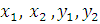 – ширина краевых полей печатной платы.
– ширина краевых полей печатной платы.
Шаги установки микросхем считаются в зависимости от среднего количества задействованных выводов и типоразмера корпуса. Однако из-за небольшого числа микросхем этот момент можно опустить для всех схем из курсового проекта по «Схемотехнике». Примем следующие шаги установки микросхем: tx = 22,5 мм; ty = 17,5.
Количество вертикальных и горизонтальных рядов микросхем nx и ny примем за 1, так как у нас всего одна микросхема.
Габариты корпуса для DIP-20 корпуса приближённо будут ровняться lx = 25,5 мм и ly = 5,5 мм.
Имея все необходимые данные для расчетов, определим геометрические размеры платы по формулам (1) и (2):


Рекомендуемые размеры печатных плат приведены в таблице 2.
| Таблица 2 – Рекомендуемые размеры печатных плат | |||
| Ширина, мм | Длина, мм | Ширина, мм | Длина, мм |
| 10,20 | 80,90, 100,120, 140,160 | ||
| 20,30,40 | 90,100,120,140,160,180 | ||
| 30, 40, 50, 60 | 100, 120, 140, 160, 180, 200 | ||
| 40, 50, 60, 80 | 200, 240, 280 | ||
| 50, 60, 80, 90, 100 | 160, 180, 200, 240, 280, 320 | ||
| 60, 80, 90, 100, 120 | 180, 200, 240, 280, 320, 360 |
Определив значения Lx и Ly, исходя из требований ГОСТ-10317, необходимо выбрать ближайший типоразмер печатной платы, причем выбор производится в большую сторону, так как нельзя брать размер меньше расчетного.
В соответствии с таблицей 2 выберем следующие размеры печатной платы:
Lx = 40 мм;
Ly = 40 мм.
Зададим габариты печатной платы с помощью инструмента  (Place Board Outline). Можно сначала выбрать произвольную форму платы, а затем в меню ПКМ на рамке платы–>Board Points задать следующие параметры:
(Place Board Outline). Можно сначала выбрать произвольную форму платы, а затем в меню ПКМ на рамке платы–>Board Points задать следующие параметры:
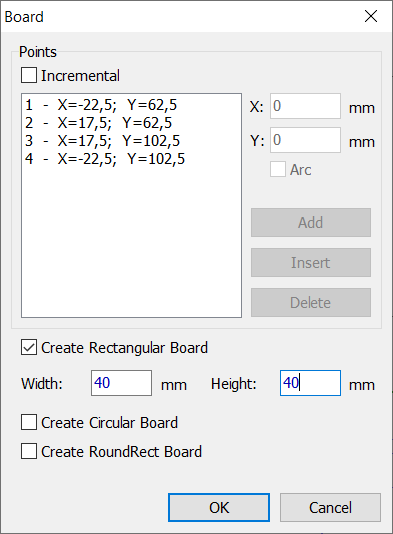
Рисунок 37 – Ручное задание габаритов платы
Далее выполним ручное позиционирование элементов на полученной плате таким образом, чтобы пересечения связей свести к минимуму. Также важно соблюдать расчётные поля x1, x2, y1, y2. В результате получим следующий вид платы:
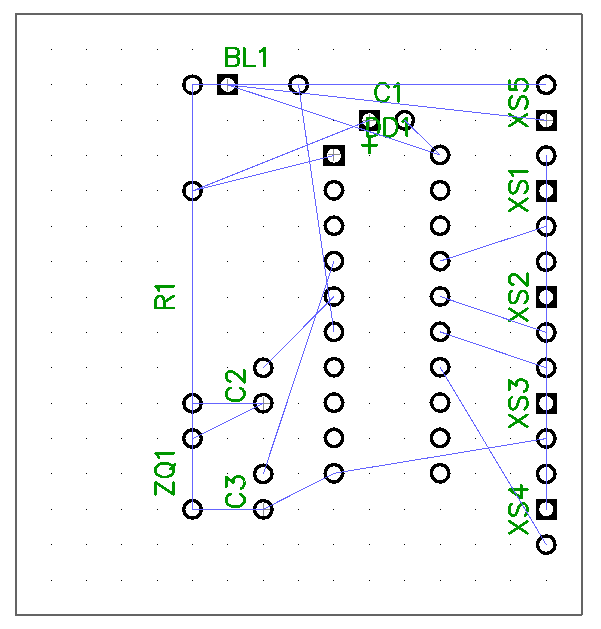
Рисунок 38 – Вид печатной платы после ручного позиционирования элементов
ЗАМЕЧАНИЕ: по правилам схемотехники электролитический конденсатор, используемый в сбросовой цепочке, нужно расположить максимально близко к микросхеме!
Теперь выполним автотрассировку полученной платы. Выполним команду  (Autorouter Setup) на панели инструментов и зададим следующие параметры автотрассировщика:
(Autorouter Setup) на панели инструментов и зададим следующие параметры автотрассировщика:
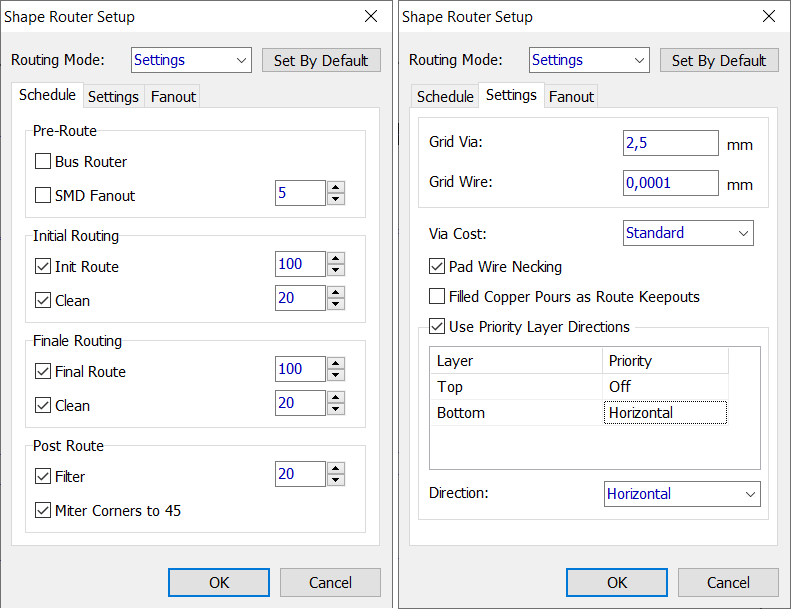
Рисунок 39 – Параметры автотрассировщика
Зададим ширину проводников и расстояние между ними в меню «Route–>Route Setup»:
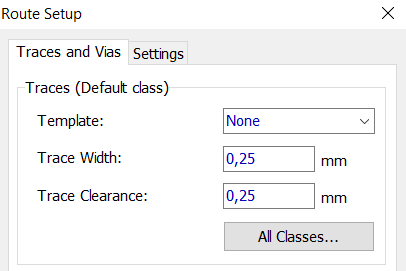
Рисунок 40 – Параметры проводников печатной платы
Также есть возможность в этом же меню задать параметры переходных отверстий и другие свойства, однако нам они не потребуются.
Выполним автотрассировку нажатием клавиши  (Run Autorouter) и спустя некоторый непродолжительный промежуток времени получим следующий результат:
(Run Autorouter) и спустя некоторый непродолжительный промежуток времени получим следующий результат:
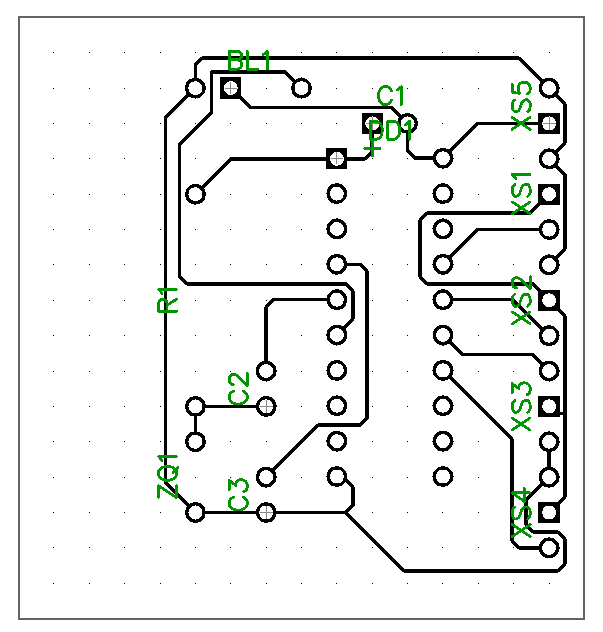
Рисунок 41 – Полученный чертёж печатной платы
Чтобы убедиться, что автотрассировка прошла успешна и ошибок не было допущено, выполним автопроверку функцией  (Check Design) со стандартными параметрами.
(Check Design) со стандартными параметрами.

Рисунок 42 – Сообщение об отсутствии ошибок
ЗАМЕЧАНИЕ:сохраните результат работы!
Чтобы представить результат работы в виде чертежа выполните команду «File–>Preview» и задайте следующие параметры:
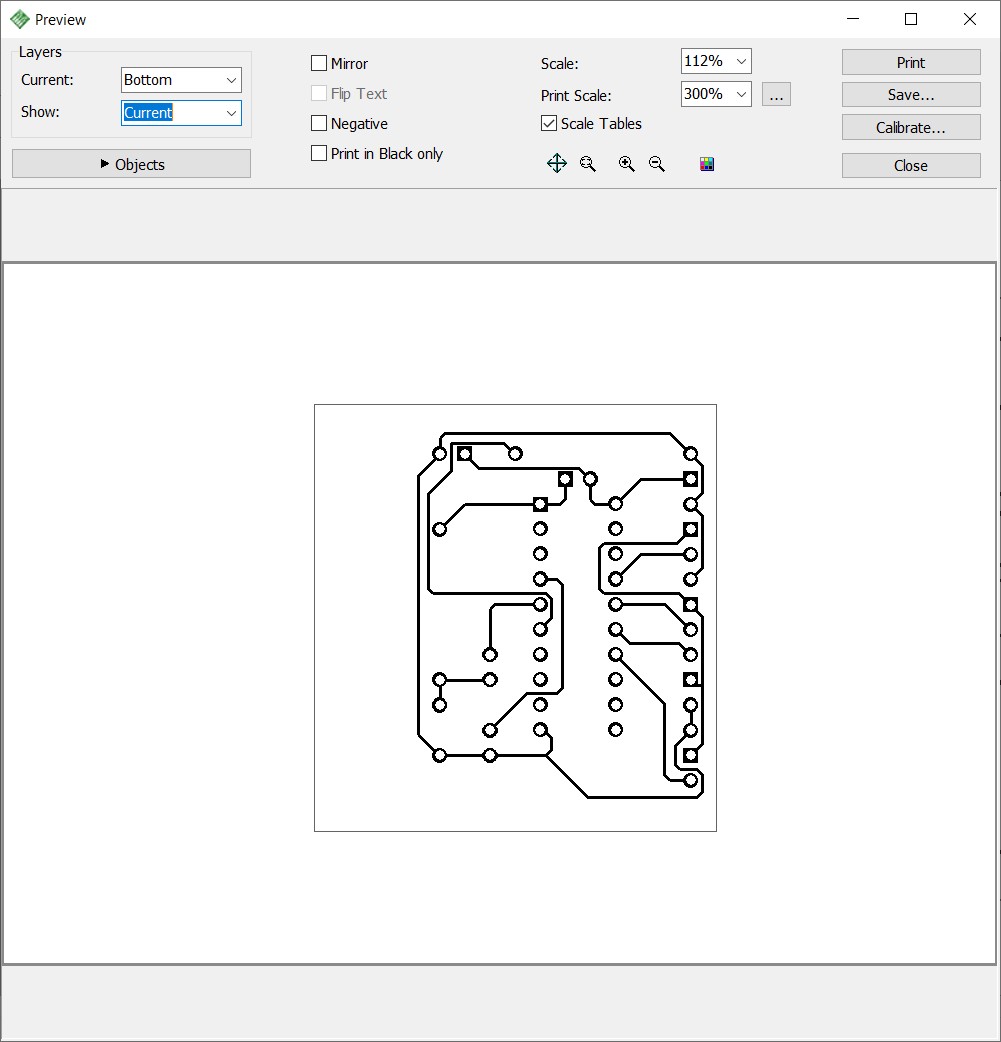
Рисунок 43 – Параметры экспортирования печатной платы
ЗАМЕЧАНИЕ:также с помощью инструментов мы можем редактировать положение рисунка печатной платы на рабочей области, если он вдруг выходит за край рабочей области.
Нажимаем кнопку 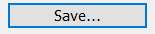 и задаём параметры изображения на выходе:
и задаём параметры изображения на выходе:
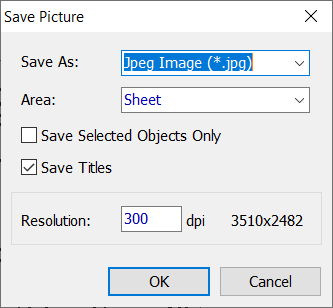
Рисунок 44 – Параметры выходного изображения
Аналогичным образом можно сохранить и принципиальную схему. В Schematics открываем нашу принципиальную схему и выполняем команду «File–>Preview». Не изменяя никаких параметров сразу нажимаем 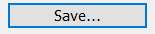 и задаём следующие свойства изображения:
и задаём следующие свойства изображения:
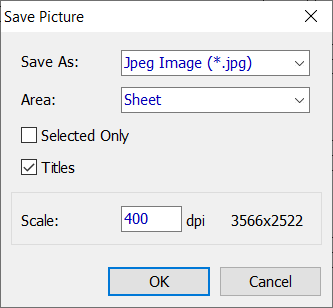
Рисунок 45 – Параметры выходного изображения принципиальной схемы
Полученные изображения представлены в приложении А и Б данных методических указаний.
СПИСОК ЛИТЕРАТУРЫ
1. Пирогова В.Е. Проектирование и технология печатных плат. М., Высшее образование, 2005 г.
2. А. Медведев. Печатные платы. Конструкция и материалы. М., Техносфера, 2005 г.
3. Аналоговые и цифровые интегральные микросхемы. Справочник под редакцией С.В. Якубовского. М. Радио и связь, 1985.
4. Дружинин Г. В. Надежность автоматизированных систем. Изд. 3-е, перераб. и доп. М., «Энергия», 1977. 536 с.
5. DipTrace. Руководство пользователя. [Электронный ресурс] – Режим доступа https://diptrace.com/books/tutorial_rus.pdf (2 июля 2020 г.)
ПРИЛОЖЕНИЕ А. Принципиальная схема устройства
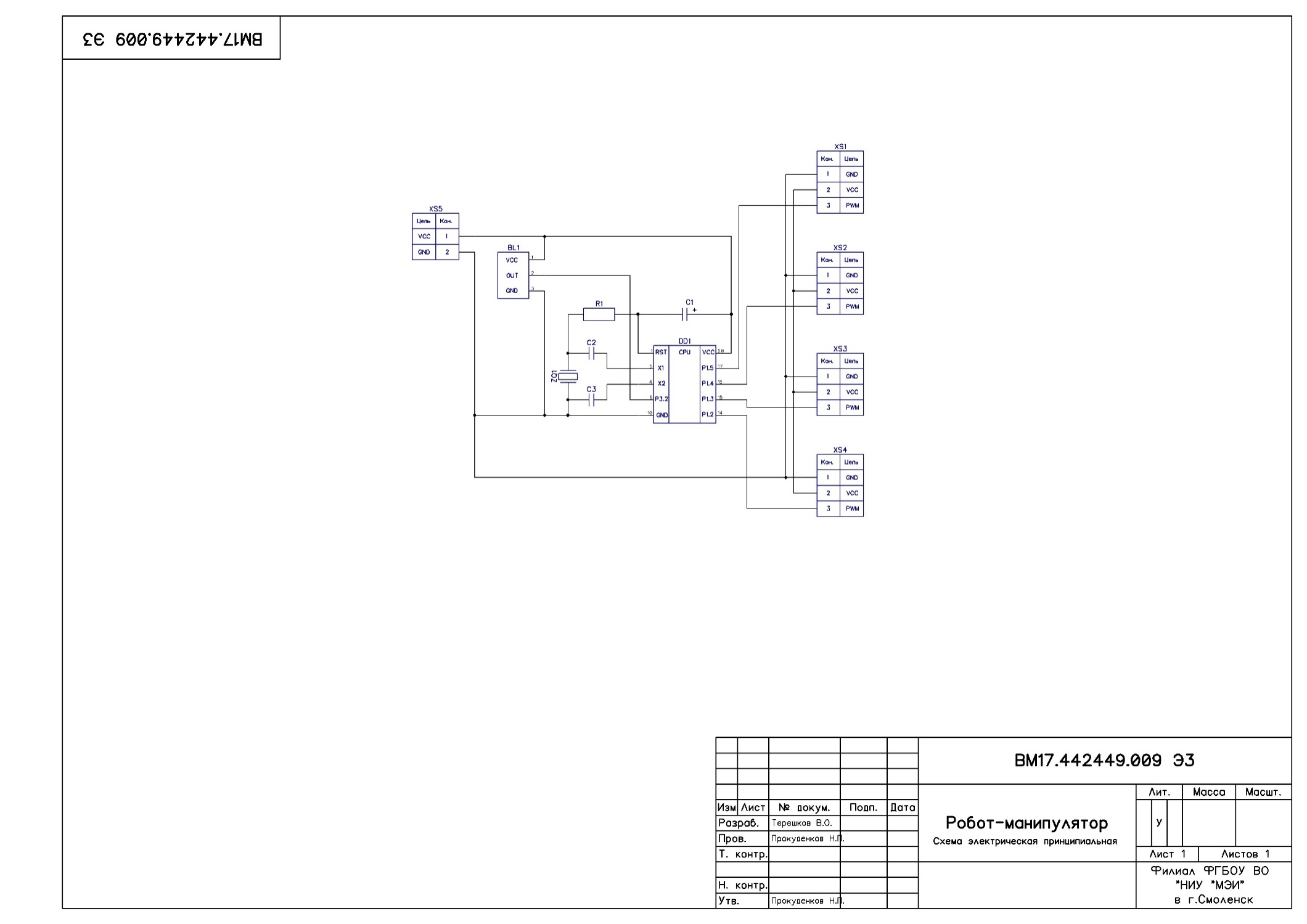
ПРИЛОЖЕНИЕ Б.Чертёж печатной платы
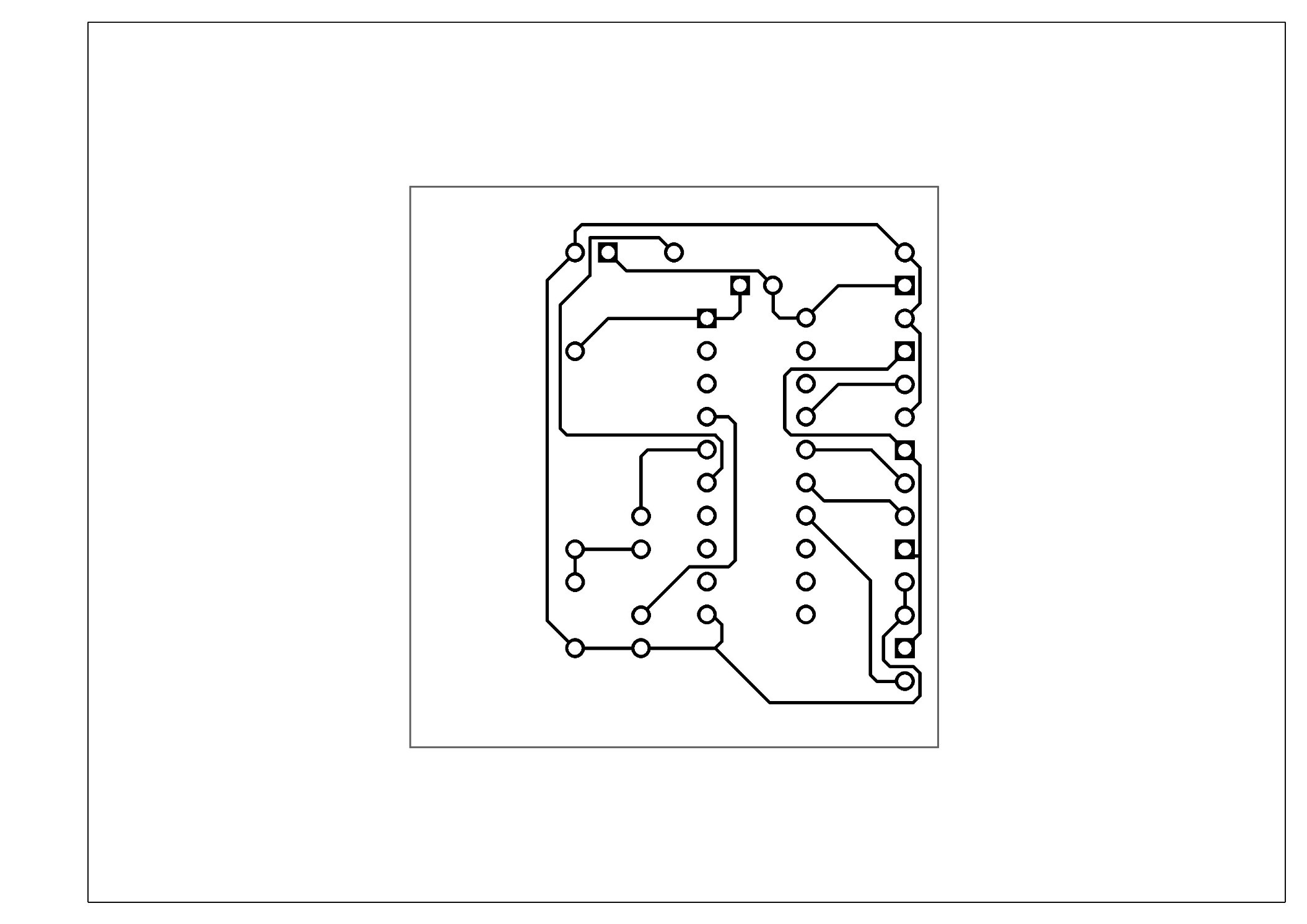
Дата добавления: 2021-09-25; просмотров: 545;











